Comment réparer un fichier Word Docx
Publié: 2023-08-15Le travail en ligne présente de nombreux avantages, mais aussi une variété de défis, tels que des logiciels nouveaux et compliqués, des erreurs dans le partage de données et le risque de corruption de fichiers - tout cela pourrait vous faire regretter l'utilisation d'une simple machine à écrire. Heureusement, apprendre à utiliser Microsoft Word en ligne en vaut la peine, grâce à des avantages tels que la possibilité de travailler à distance, de partager des données à travers le monde et de collaborer en ligne avec des collègues de n'importe où.
Pour atténuer vos risques, vous devez apprendre à récupérer des fichiers corrompus à l'aide d'un outil tel que Online Word Repair. Voici tout ce que vous devez savoir sur la façon de réparer un fichier Word Docx !
Comment réparer un document Word corrompu (365 .docx)
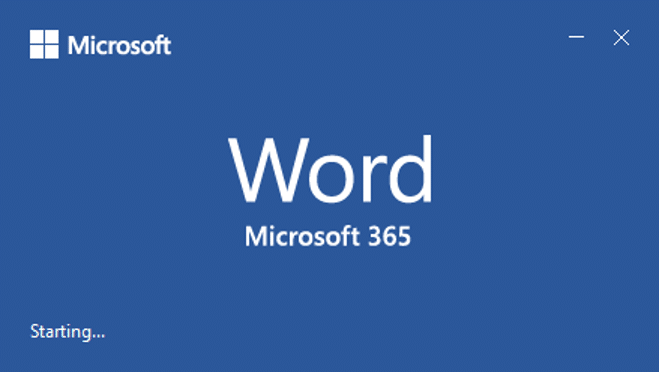
Perdre un fichier peut être frustrant et cela peut vous faire perdre un temps précieux en essayant de le réparer. Les fichiers peuvent être endommagés pour un certain nombre de raisons, cela peut être dû à un disque dur cassé, à une récupération incorrecte à partir de la corbeille ou même simplement à la mise en veille de votre ordinateur.
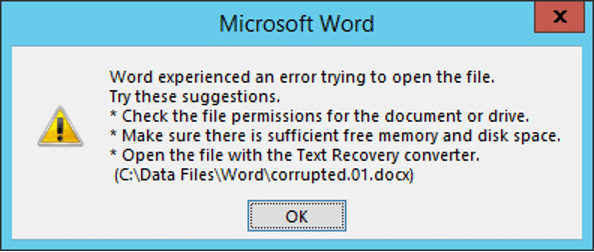
Nous cherchions depuis longtemps comment restaurer un fichier Word, et après de nombreux essais et erreurs, nous sommes parvenus à une conclusion. Il existe plusieurs options qui pourraient vous aider à récupérer vos fichiers.
L'outil de récupération de Microsoft Word
Cet outil active le logiciel de réparation de documents intégré à Microsoft Word, originaire de 2007. En raison du fait qu'il s'agit d'un logiciel propriétaire, il s'agit d'une option sûre qui permet aux utilisateurs de restaurer des fichiers perdus et de réparer ceux qui sont endommagés. Pour l'utiliser, vous commencerez par ouvrir Microsoft Word, puis procédez comme suit :
Étape 1 : Sélectionnez "Fichier" en haut à gauche de votre écran et sélectionnez "Ouvrir " dans le menu déroulant, ou utilisez Ctrl + O.
Étape 2 : Recherchez le fichier sélectionné et cliquez dessus.
Étape 3 : Regardez le bouton "Ouvrir" et cliquez sur la petite flèche vers le bas à côté. Dans le menu, sélectionnez "Ouvrir et réparer".
C'est un moyen facile de réparer un fichier qui devrait normalement fonctionner. Mais si ce n'est pas le cas, il existe quelques autres options.
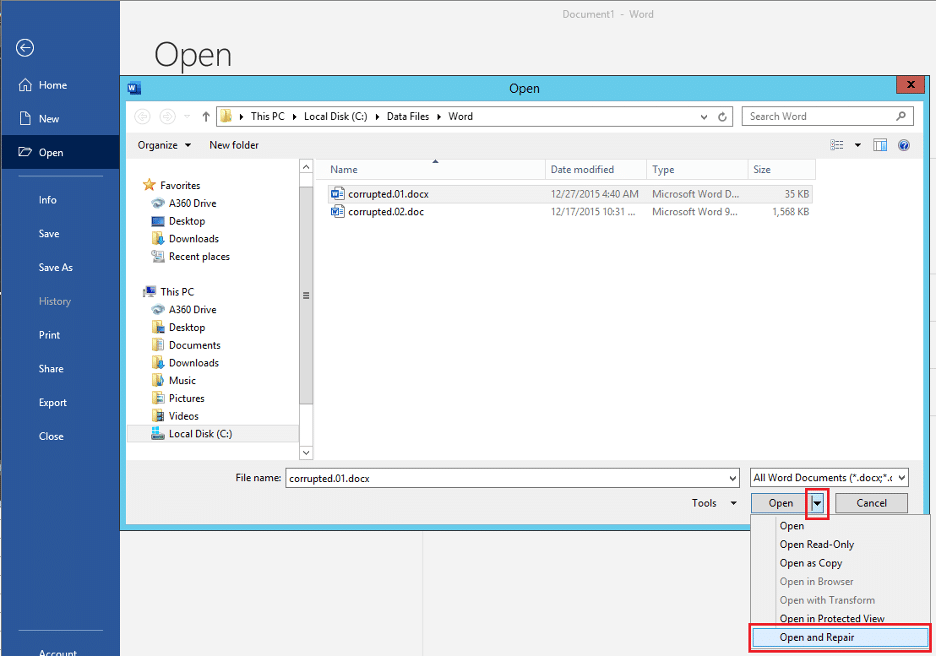
Récupération de documents non enregistrés
Tous les logiciels Word datant de 2003 à aujourd'hui incluent une fonction de sauvegarde automatique. Si le fichier a été corrompu depuis lors, il peut contenir d'anciens fichiers non enregistrés. Pour récupérer ces fichiers, vous devrez suivre ces étapes après avoir démarré Microsoft Word :
Étape 1 : Cliquez sur "Fichier" , puis cliquez sur "Info" dans le menu déroulant.
Étape 2 : Ensuite, allez dans « Gérer les versions » et cliquez sur « Récupérer les documents non enregistrés ».
Étape 3 : Vous y verrez tous les fichiers Word enregistrés automatiquement - recherchez le document que vous recherchez, puis cliquez sur "Fichier et enregistrer sous" pour le déplacer vers un nouvel emplacement.
Il convient de noter qu'il peut ne pas afficher la version la plus récente du fichier avant que le problème ne se produise. Cette étape peut également ne pas fonctionner si vous avez fermé ou redémarré votre ordinateur.
À partir de n'importe quel fichier, le texte peut être restauré
L'une des fonctionnalités de Microsoft Word est la possibilité de récupérer du texte à partir de n'importe quel fichier, même corrompu ! L'utilisation de cette option ne restaurera pas les images ou tout formatage que vous avez utilisé, mais elle récupérera tout texte. Commencez par ouvrir Microsoft Word, puis suivez ces étapes :
Étape 1 : Comme vous le feriez avec l'outil de réparation, sélectionnez "Fichier" en haut à gauche de votre écran et sélectionnez "Ouvrir" dans le menu déroulant ou utilisez Ctrl + O .
Étape 2 : Trouvez le fichier corrompu et mettez-le en surbrillance en cliquant dessus.
Étape 3 : Cliquez sur "Tous les fichiers", ce qui ouvre une liste déroulante. Recherchez et cliquez sur "Récupérer du texte à partir de n'importe quel fichier" .
Étape 4 : Cliquez sur le fichier HTML et ouvrez-le.
Étape 5 : Enregistrez le nouveau fichier.
Le fichier sera traité et affichera tout le contenu textuel. Il peut y avoir des lignes qui n'ont pas de sens, mais elles peuvent être ignorées.
Utiliser le bloc-notes pour ouvrir
Un bloc-notes est une option simple et facile pour récupérer du texte si les options ci-dessus ne fonctionnent pas, mais vous perdrez toutes les images et le formatage en l'utilisant. La raison pour laquelle le Bloc-notes peut fonctionner lorsque tout le reste échoue, c'est qu'il utilise un processeur de base qui peut accéder au texte d'un document tout en contournant la structure du document. Vous pouvez l'utiliser de deux manières.
Étape 1 : Recherchez le fichier Word corrompu sur votre disque dur et cliquez avec le bouton droit sur le fichier.
Étape 2 : Le menu "Ouvrir avec" apparaîtra. Sélectionnez "Programme par défaut" puis cliquez avec le bouton gauche sur Bloc-notes pour ouvrir le fichier.
Une autre chose que vous pouvez faire pour vous assurer que votre ordinateur utilise le Bloc-notes pour ouvrir ce type de fichier la prochaine fois est la suivante :
Étape 1 : Faites défiler jusqu'à "Autres programmes" et cliquez sur la flèche vers le bas qui ouvre un menu des programmes disponibles.
Étape 2 : Recherchez et cliquez sur Bloc-notes dans le menu.
Étape 3 : Assurez-vous que toutes les cases écrites ne sont pas cochées et cliquez sur "Toujours utiliser le programme sélectionné pour ouvrir ce type de fichier".
Étape 4 : Cliquez sur « OK »
Enfin, en utilisant l'une ou l'autre des options, ouvrez la fenêtre du bloc-notes où vous verrez probablement quelques messages d'erreur. Copiez et collez le texte du Bloc-notes dans un nouveau document pour continuer à travailler dessus.
En résumé, vous disposez de différentes options pour réparer un document Word corrompu (365 .docx), mais si les deux premières options ne fonctionnent pas et que vous ne voulez pas perdre la mise en forme et les images de votre fichier, vous pouvez voulez essayer d'utiliser un site Web spécialisé dans le service.
Méthode 1 : Comment récupérer des fichiers .doc corrompus en ligne
Si vous voulez un site facile à utiliser qui répare vos fichiers à un prix abordable, le service de réparation de mots en ligne est une option fabuleuse à choisir ! Recovery Toolbox for Word est un site Web de récupération et de réparation de fichiers basé en Bulgarie qui opère dans le monde entier depuis 2003.
Pour réparer un fichier à l'aide de cet outil, commencez par saisir votre adresse e-mail, puis cliquez sur le bouton "Sélectionner un fichier" .
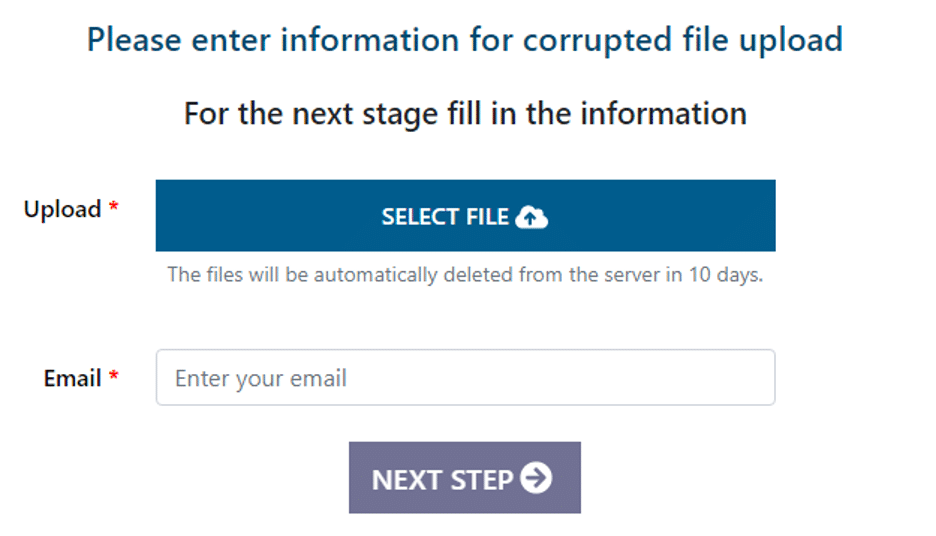
Trouvez le fichier que vous recherchez, faites un clic gauche dessus, puis cliquez sur "Ouvrir". Cela fonctionne non seulement pour les fichiers sur le disque dur de votre ordinateur, mais si vous avez besoin de savoir comment récupérer un document Word corrompu (365) à partir d'un lecteur flash, vous pouvez également utiliser cet outil pour cela.
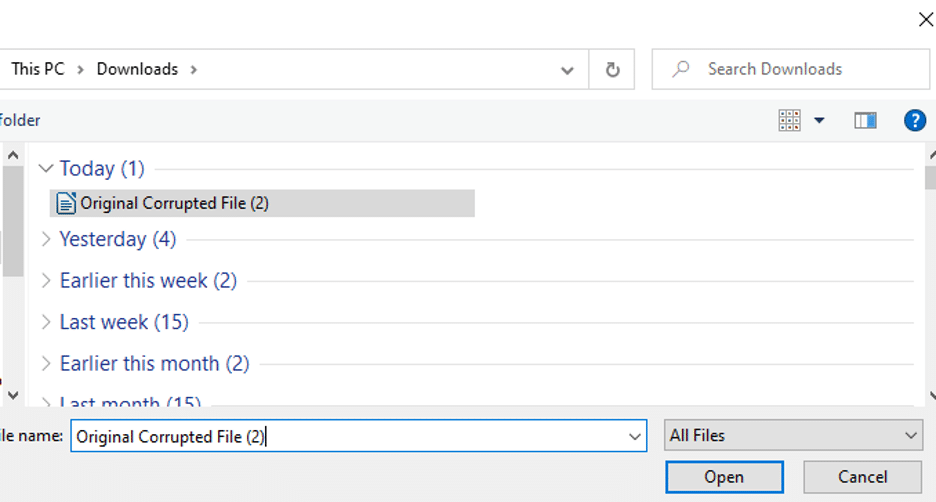
Une fois que vous avez entré les informations requises, le site commencera à réparer le fichier, en affichant l'écran ci-dessous.
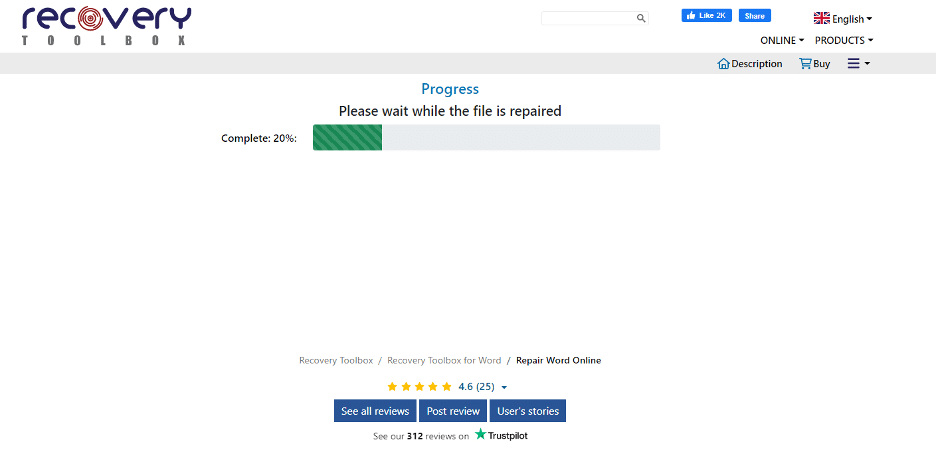
Une fois le processus de réparation terminé, vous serez amené à un écran pour prévisualiser votre fichier, télécharger un fichier DEMO et/ou procéder à votre achat.
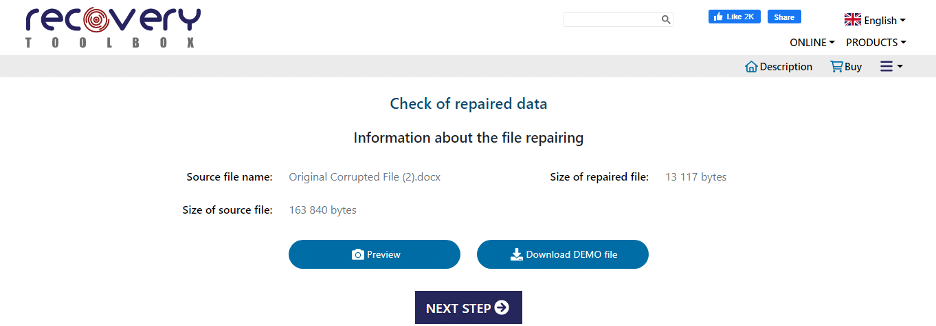
Après avoir prévisualisé le fichier, vous pouvez ensuite cliquer sur "Étape suivante" et être redirigé vers une page pour effectuer votre achat, au coût de 10 USD.
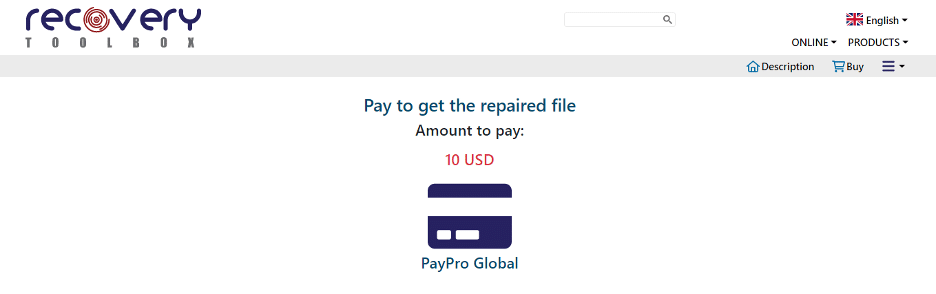
Après avoir effectué votre paiement, il ne vous reste plus qu'à attendre de recevoir votre dossier (qui devrait arriver rapidement).
Il s'agit d'une solution simple si vous essayez de comprendre comment récupérer des fichiers .doc corrompus en ligne lorsque vous souhaitez conserver votre fichier dans son état d'origine, tout en ne payant qu'une somme modique.
Méthode 2 : Comment réparer votre fichier RTF
Une autre option consiste à utiliser OnlineFile.Repair pour récupérer vos fichiers corrompus. Il dispose d'un outil de réparation RTF en ligne qui peut récupérer vos fichiers pour 10 USD. Semblable à Recovery Toolbox for Word , vous sélectionnerez votre fichier et saisirez votre e-mail comme indiqué dans l'image ci-dessous :


En cliquant sur « Étape suivante » vous amènera ensuite à l'écran de réparation de fichier où le site réparera votre fichier.
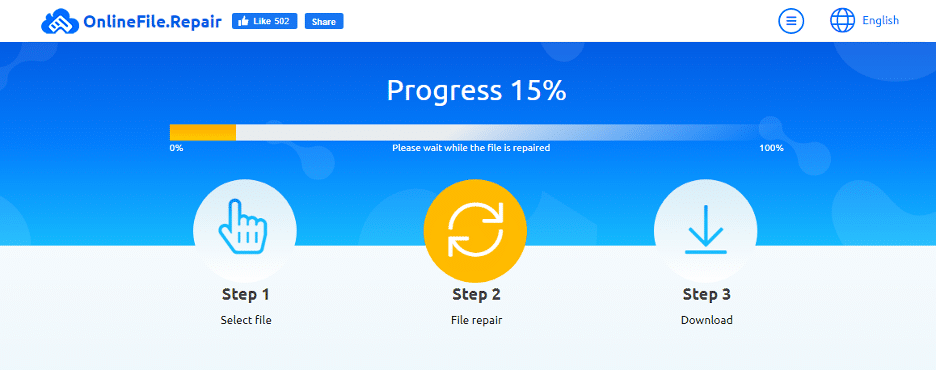
Une fois la réparation terminée, vous serez amené aux écrans de prévisualisation et de paiement - vous aurez la possibilité de prévisualiser le fichier, de télécharger un fichier DEMO et de faire votre achat. Le prix est de 10 USD comme Recovery Toolbox for Word . Après votre achat, le fichier non corrompu vous sera envoyé.
Cet outil de réparation RTF en ligne fonctionne de manière très similaire à Recovery Toolbox for Word et constitue une autre bonne solution.
Méthode 3 : Comment récupérer un fichier Word corrompu (365) en ligne
Une troisième option pour réparer votre document Word consiste à utiliser Onlinefilerepair.com, qui suit un processus très similaire aux deux autres méthodes. Commencez par sélectionner un fichier et entrez votre email.
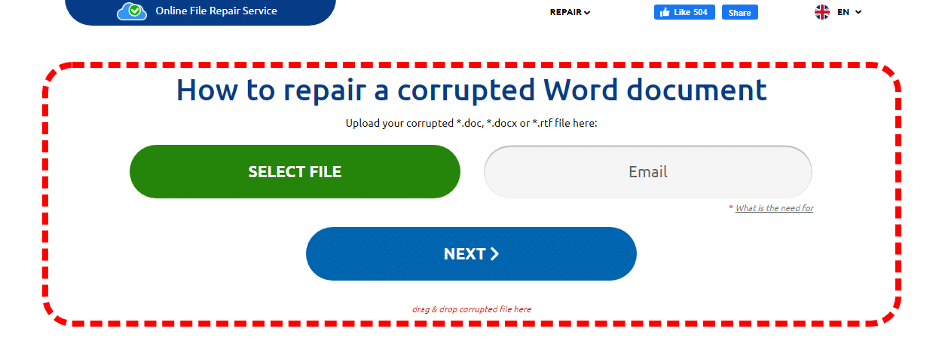
Après cela, vous serez amené à une page où votre fichier est réparé.
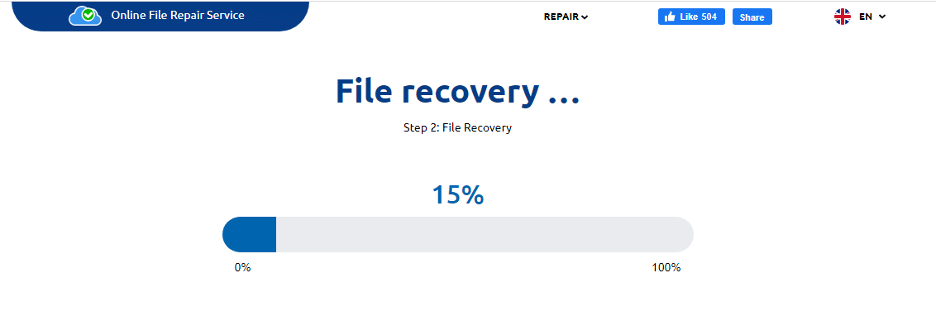
Ensuite, une fois la récupération terminée, vous serez redirigé vers une page de prévisualisation du fichier et aurez la possibilité de télécharger un fichier DEMO ou de payer 5 USD pour obtenir le fichier réparé.
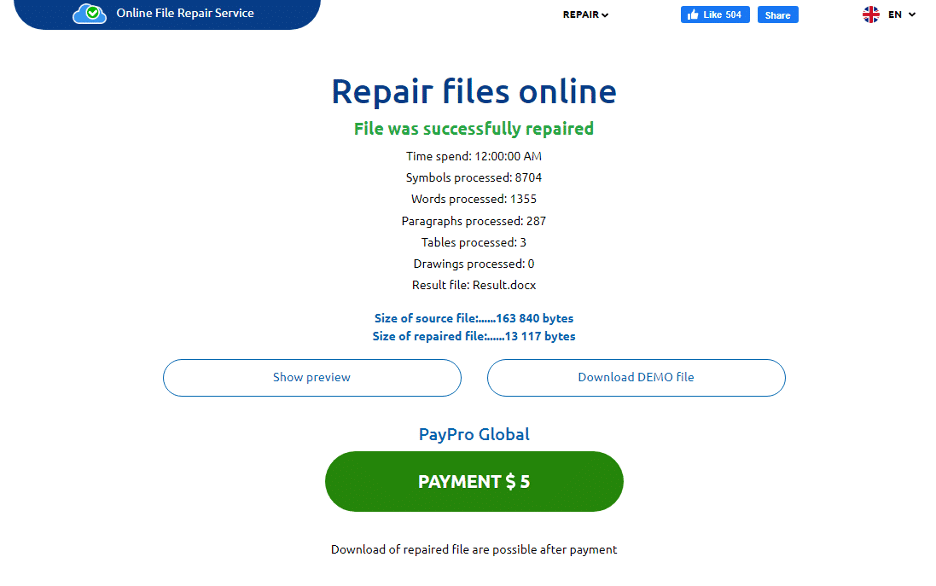
Après avoir payé, vous recevrez le nouveau fichier. C'est une solution légèrement moins chère que les deux autres options et un autre bon choix si vous vous demandez comment récupérer un fichier Word corrompu (365) en ligne mais que vous n'avez pas de connexion Internet décente.
Une autre option pour réparer les fichiers .doc corrompus (problèmes d'encodage)
Recovery Toolbox for Word offre une excellente solution de réparation de fichiers vous permettant d'accéder à un logiciel qui peut être utilisé à tout moment, même si vous êtes hors ligne ! Téléchargez-le pour obtenir un accès permanent et hors ligne pour seulement 39 USD. Le prix est excellent pour un accès répété et vous n'avez qu'à payer 10 $ US par fichier. Cela peut vous faire économiser énormément d'argent et de temps en passant à la solution hors ligne de Recovery Toolbox for Word avec des prix supérieurs à ceux d'autres grandes sociétés de réparation de données - telles que Officerecovery.com, Stellarinfo.com et Datanumen.com - sans sacrifier la qualité. Voici les étapes pour le télécharger et l'utiliser :
Le lien ci-dessus vous amène à la page affichée dans l'image ci-dessous. Vous aurez les options soit " Réparer en ligne " (vous amenant à la première solution expliquée ci-dessus), soit cliquer sur "Télécharger " qui lance un téléchargement de l'option hors ligne de Recovery Toolbox for Word . Pour cette solution particulière, cliquez sur le bouton "Télécharger".
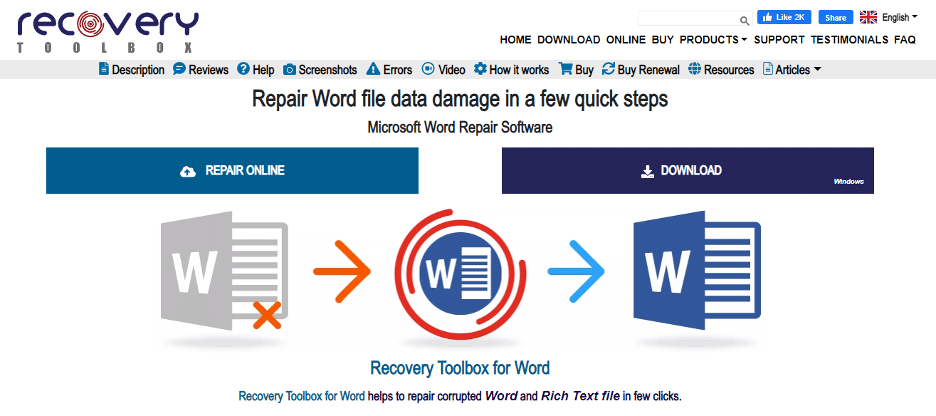
Le fichier d'installation apparaîtra alors en bas de la fenêtre de votre navigateur. Lorsque le téléchargement est terminé, cliquez sur "Ouvrir"
Cliquer sur "Ouvrir" fera apparaître le message d'autorisation standard, car il est déclenché par la tentative d'installation d'un nouveau logiciel. Cliquez sur "Oui" pour permettre au téléchargement de continuer. Vous aurez alors la possibilité de sélectionner votre langue. Faites défiler jusqu'à votre langue préférée et cliquez sur "OK". Vous verrez d'abord le contrat de licence. Lisez-le, puis cliquez sur "J'accepte l'accord".
Il vous sera ensuite demandé de choisir l'emplacement du fichier. Il sera probablement placé par défaut au bon endroit, mais cela vaut la peine de vérifier qu'il se retrouve dans un endroit facile à trouver. Il vous sera ensuite demandé si vous souhaitez créer une icône de bureau ou un raccourci rapide - les deux facilitent l'accès rapide.
Après avoir parcouru les options, vous êtes prêt à continuer. Cochez " Lancer la boîte à outils de récupération pour Word" et cliquez sur "Terminer" lorsque l'écran ci-dessous s'affiche.
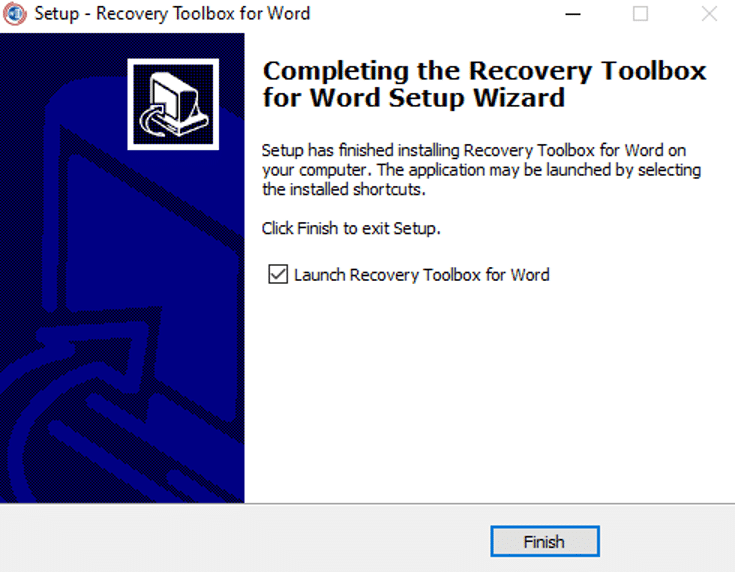
Vous êtes maintenant à l'étape où vous voyez comment réparer les fichiers .doc corrompus (les problèmes d'encodage sont réparables !), ce qui est rapide et simple à faire. Vous verrez l'écran illustré dans l'image ci-dessous, où vous pouvez choisir le fichier que vous souhaitez récupérer (il doit s'agir d'un fichier .doc, .docx, .dot, .dotx ou .rtf). Important : Cela fonctionne également si vous vous demandez comment récupérer un document Word corrompu (365) à partir d'un lecteur flash.
Après avoir sélectionné votre fichier, cliquez sur "Analyser".
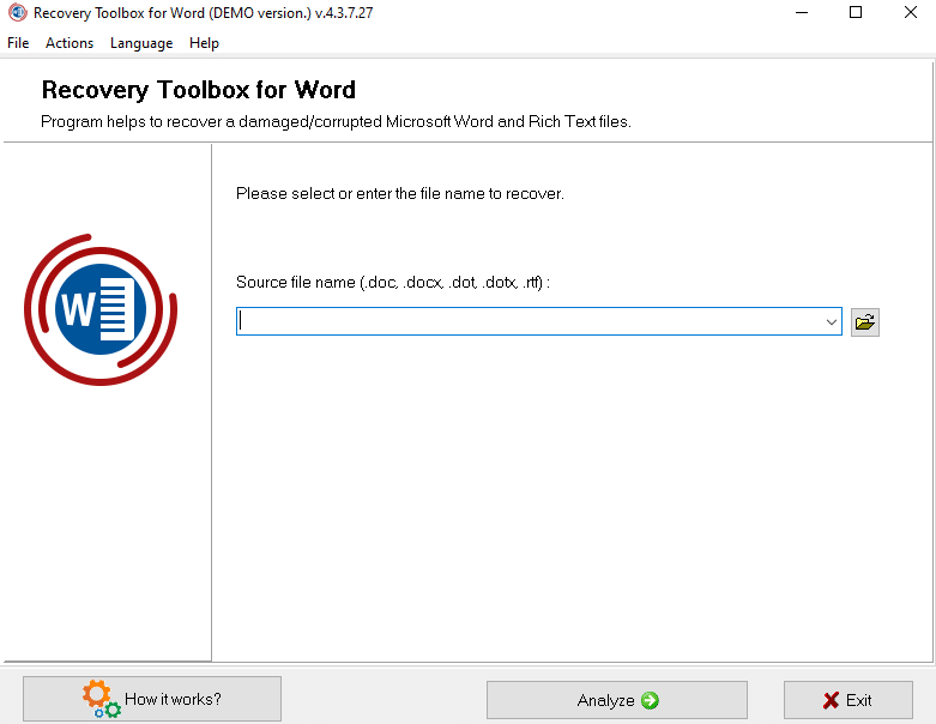
Après avoir sélectionné le fichier, une confirmation vous sera demandée. Cliquez sur "Oui" pour continuer.
Il récupérera ensuite les données pour vous, et si vous l'utilisez pour la première fois, vous verrez apparaître la question suivante au-dessus des données récupérées :
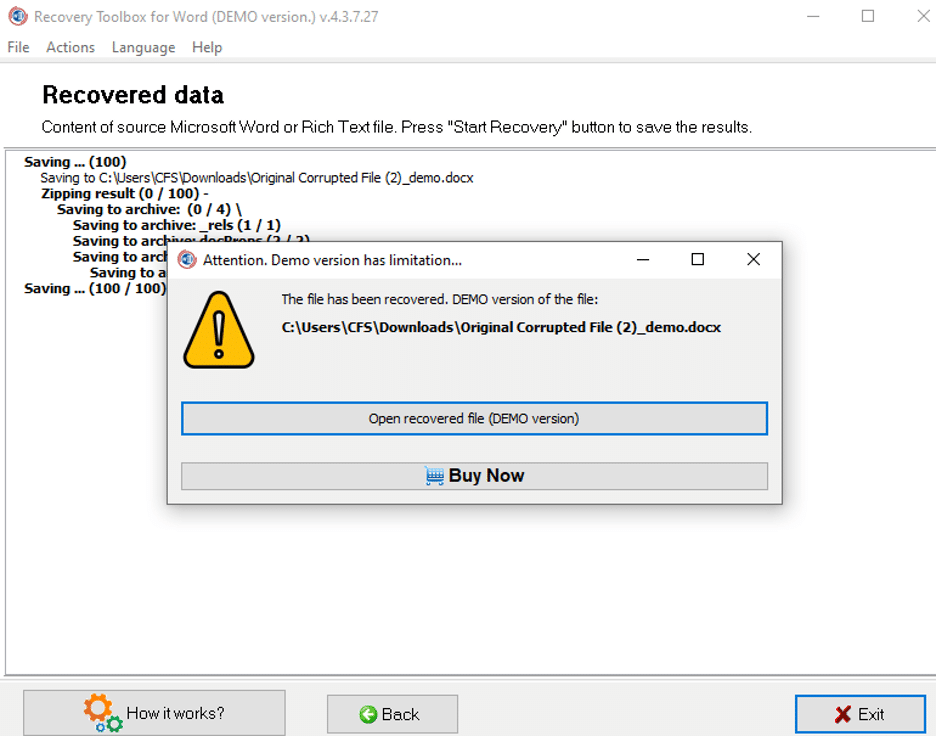
Vous aurez le choix d'ouvrir un fichier DEMO pour obtenir un aperçu de votre travail (remarque : il remplacera la majeure partie du texte par "démo"), ou d'acheter la version complète pour 39 USD. Une fois la récupération terminée, vous pourrez voir votre fichier. Cliquez sur "Terminer" pour télécharger votre fichier récupéré.
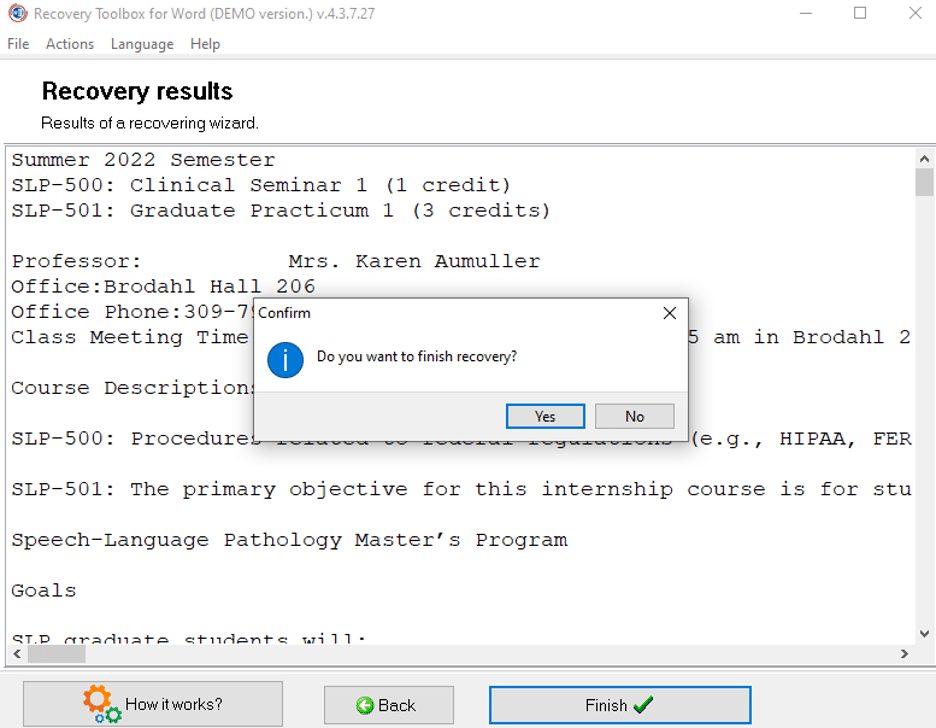
Une fois votre récupération terminée et le paiement effectué, vous pouvez ouvrir votre nouveau dossier et continuer là où vous vous étiez arrêté !
Que devez-vous faire si vous avez besoin d'un outil de récupération de texte pour les fichiers Word 365 ou d'une solution complète de récupération de fichiers Word ?
Vous vous demandez peut-être quelle est la meilleure de vos nombreuses options en raison de leurs nombreuses similitudes. Onlinefile.repair fournit un service décent pour le coût standard de 10 USD, mais ne dispose pas des options hors ligne de Word.RecoveryToolbox.com et des prix inférieurs de Onlinefilerepair.com. Pour cette raison, il est classé à la troisième place. Onlinefilerepair.com offre les prix les moins chers, mais il n'a pas la polyvalence et les nombreuses années d'expérience qui font que Recovery Toolbox for Word se démarque de la foule comme votre meilleure option. N'oubliez pas non plus que le logiciel Recovery Toolbox for Word peut non seulement agir comme un outil de récupération de texte pour les fichiers Word 365, mais il peut également récupérer l'intégralité de votre fichier Word, y compris le formatage, etc.
Avec près de vingt ans (deux décennies !) d'expérience, Recovery Toolbox est loin d'être un nouveau venu. Devenue universellement disponible en 2003, la société de développement, de distribution et de fournisseur de logiciels ISV propose des solutions de partage de données adaptées aux besoins des entreprises et des utilisateurs finaux individuels. Recovery Toolbox a été approuvé par plus de cent mille clients, y compris une équipe multinationale d'ingénieurs logiciels. Il se spécialise dans la création d'outils innovants, pratiques et faciles à utiliser pour la sauvegarde, la récupération et la réparation des données. Recovery Toolbox est membre de l'ISDEF et une entreprise leader dans son secteur - son historique de services de haute qualité en fait l'une des sociétés de gestion de données les plus fiables au monde.
Pensez-vous, "Puis-je récupérer un document Word encodé" ?
Si vous êtes stressé par un fichier important qui est corrompu, ne vous inquiétez plus ! Recovery Toolbox for Word est la solution dont vous avez besoin. Que votre fichier soit une dissertation pour l'école, une rédaction importante pour le travail, votre CV ou le manuscrit de votre livre, notre outil peut vous sauver la mise !
Et n'oubliez pas que lorsque vous vous posez la question "Puis-je récupérer un document Word encodé", Recovery Toolbox for Word propose à la fois une version en ligne et hors ligne de notre logiciel simple à utiliser et efficace. Cela signifie que même si votre Internet n'est pas fiable ou trop lent, notre version hors ligne vous couvre. Essayez notre outil dès aujourd'hui !
